اکسل و راههای انتخاب مجموعهای از سلولها در آن (+ دانلود فیلم آموزش گام به گام)
اگر از کاربران اکسل باشید، چه برای نوشتن فرمول یا اعمال تغییرات مختلف، نیاز به انتخاب مجموعهای از سلولها خواهید داشت. در اکسل راههای مختلفی برای این کار وجود دارد که در این مطلب به طور خلاصه و سریع نگاهی به آنها میاندازیم.
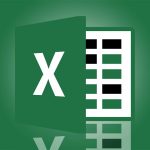
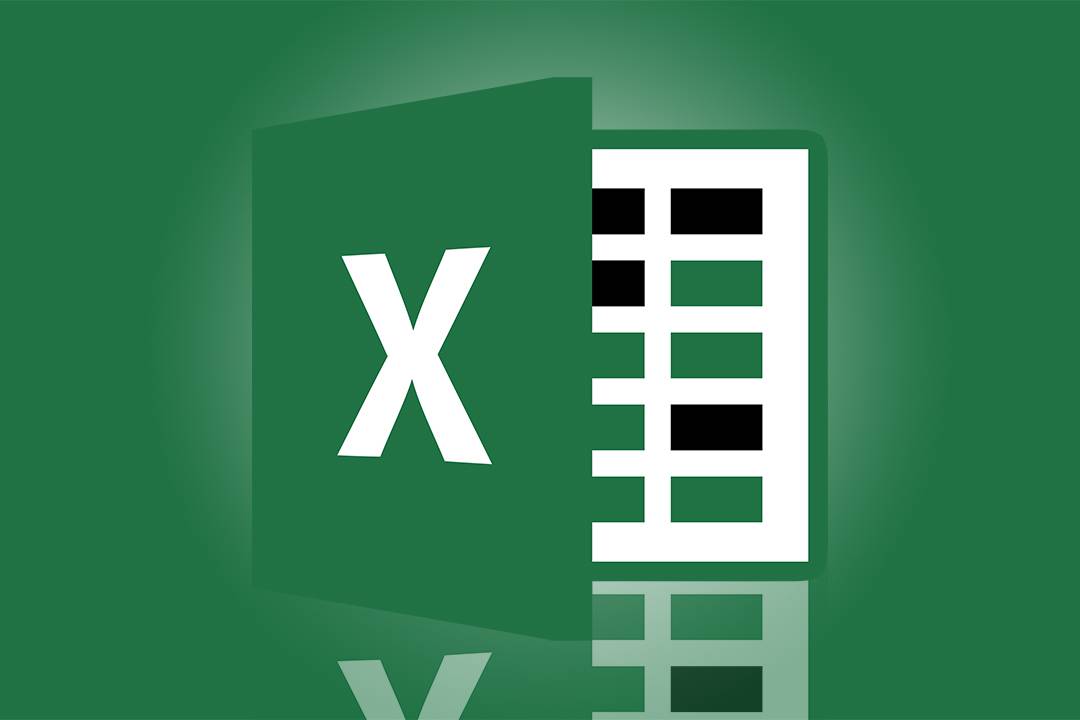
فیلم آموزشی نحوه انتخاب مجموعهای از سلولها در اکسل
انتخاب مجموعهای از سلولها با نگه داشتن و کشیدن ماوس
یکی از سادهترین روشهای انتخاب سلولها در اکسل، نگه داشتن و کشیدن ماوس بر روی سلولهای مورد نظر است.
برای این کار بر روی اولین سلولی که میخواهید انتخاب کنید کلیک کرده و آن را نگه دارید.
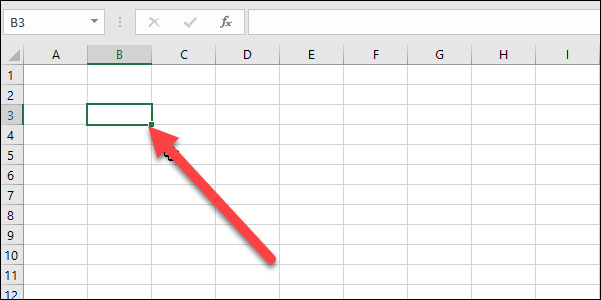
سپس ماوس خود را بر روی سایر سلولها بکشید و پس از انتخاب تمام موارد مورد نظر، کلیک را رها کنید.
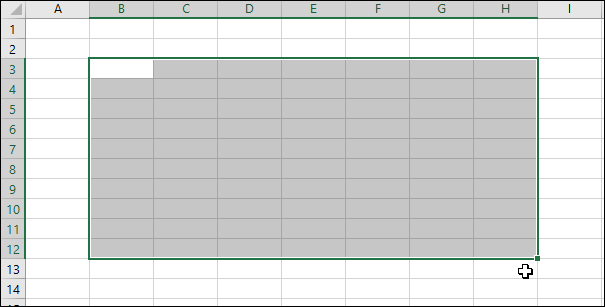
اینک مشاهده میکنید که مجموعهای از سلولها انتخاب شدهاند.
انتخاب مجموعهی بزرگی از سلولها توسط کلید Shift
گاهی اوقات قصد انتخاب مجموعهای طولانی را دارید که شاید انتخاب آن با ماوس خیلی ساده و راحت نباشد.
در چنین شرایطی که سلولهای مورد نظر شما از اندازهی صفحه بیشتر هستند، میتوانید از کلید Shift استفاده کنید. این روش بسیار شبیه به روش انتخاب چند فایل یا پوشه در مرورگر فایل ویندوز است.
برای این کار، ابتدا اولین سلول خود را انتخاب نمایید.
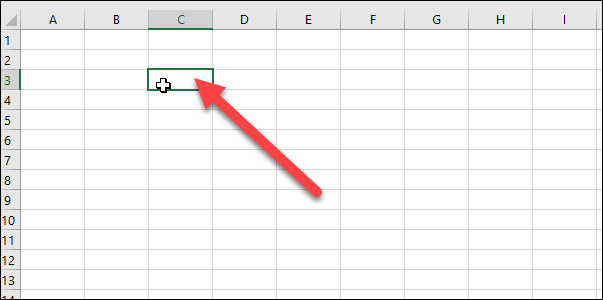
حال آخرین سلول خود را پیدا کنید. کلید Shift را نگه داشته و سپس بر روی آن کلیک نمایید.
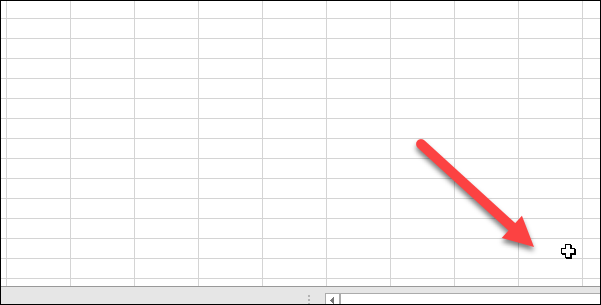
اینک تمام سلولهای این محدوده انتخاب شدهاند.
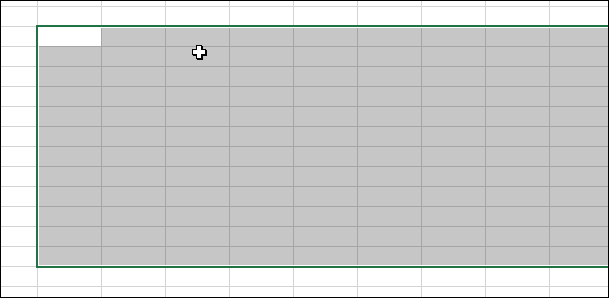
انتخاب یا لغو انتخاب سلولهای تکی در خارج از مجموعه توسط کلید Ctrl
با استفاده از کلید Ctrl میتوانید مجموعهای از سلولهایی که به یکدیگر متصل نیستند را برگزینید.
برای این کار ابتدا اولین سلول مورد نظر را انتخاب نمایید.
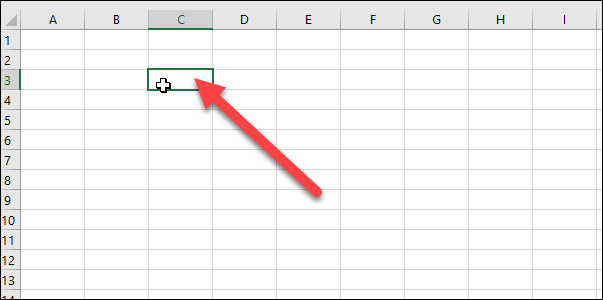
اینک کلید Ctrl را نگه داشته و بر روی سایر سلولهای مد نظر خود کلیک کنید. همانطور که در تصویر زیر میبینید، ما مجموعهای از سلولهای مختلف را انتخاب کردهایم.
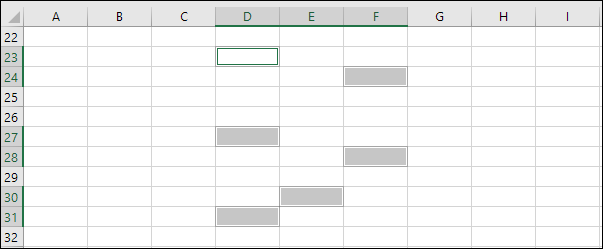
همچنین با نگه داشتن کلید Ctrl میتوانید انتخاب سلولها را لغو کنید. در تصویر زیر مشاهده میکنید که ما ابتدا مجموعهای از سلولها را انتخاب کردهایم، سپس کلید Ctrl را نگه داشته و انتخاب سلولهایی که نمیخواستیم را با کلیک کردن بر رویشان لغو نمودهایم.
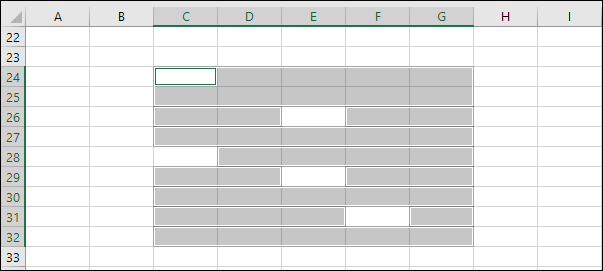
انتخاب مجموعهای از سلولها با استفاده از جعبهی نام
اگر میدانید که دقیقا میخواهید کدام محدوده از سلولها را انتخاب کنید، با استفاده از «جعبهی نام» (Name box) قادر به انجام این کار بدون هیچ کلیک یا کشیدنی خواهید بود.
در این روش، بر روی جعبهی نام موجود در بالا سمت چپ کاربرگ خود کلیک کنید.
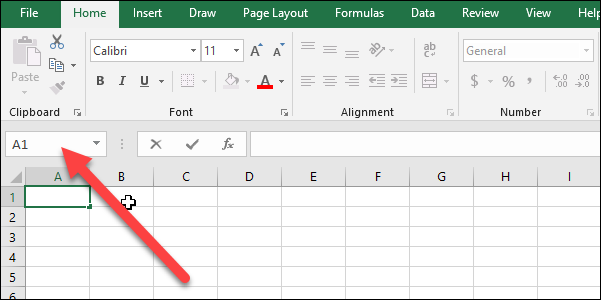
اینک بر اساس قالب زیر، آدرس مجموعهی مورد نظر را بنویسید:
سلول آخر : سلول اول
در تصویر زیر، ما از سلول B2 تا F50 را انتخاب کردهایم.
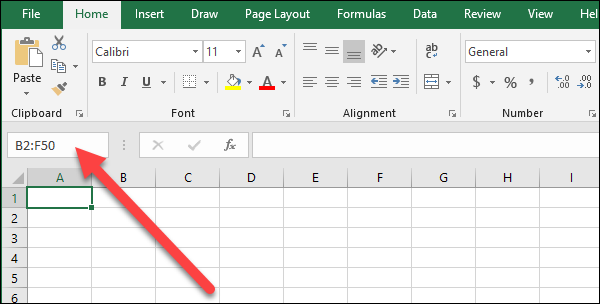
کلید Enter را بزنید تا تمام سلولهای موجود در این محدوده انتخاب شوند.
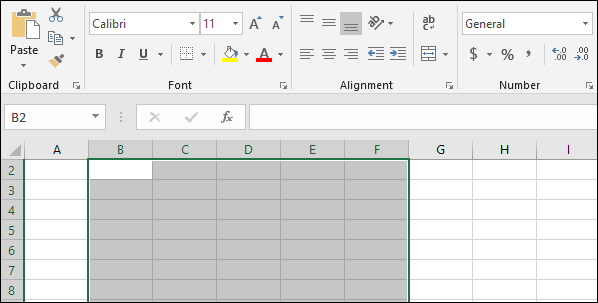
انتخاب کامل یک سطر
گاهی پیش میآید که نیاز به انتخاب کامل یک سطر پیدا میکنید. معمولا چنین نیازی در هنگام قالببندی سربرگها پیش میآید.
برای انجام این کار، تنها کافی است بر روی عدد موجود در سمت چپ سطر کلیک کنید.
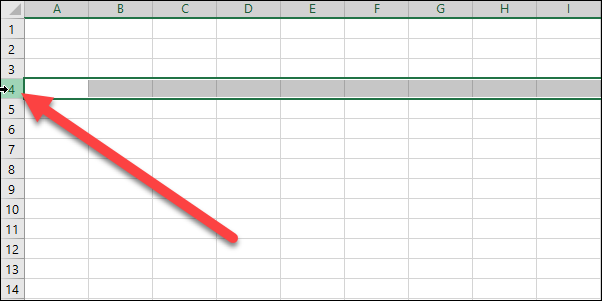
همانطور که مشاهده مینمایید، سطر به طور کامل انتخاب شده است.
انتخاب کامل چند سطر
شاید زمانی بخواهید چند سطر را به طور کامل انتخاب نمایید.
دقیقا همانند انتخاب چندین سلول، اینجا هم میتوانید از Shift یا کشیدن ماوس استفاده کنید، و یا با Ctrl سطرهای پراکنده را برگزینید.
ابتدا اولین سطر مورد نظر را انتخاب کنید.
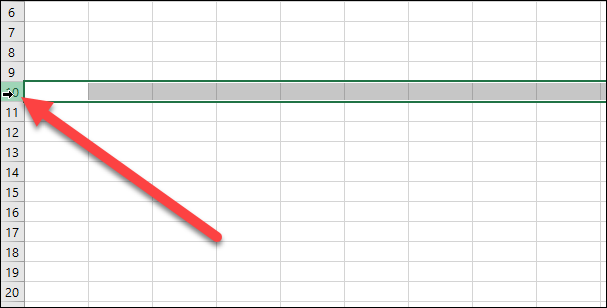
حال اگر کلید خود را نگه دارید و به پایین بروید، سایر سطرها انتخاب میشوند. یا اگر ترجیح میدهید میتوانید کلید Shift را نگه داشته و آخرین سطر مورد نظر را انتخاب نمایید تا تمام آن محدود انتخاب شود.
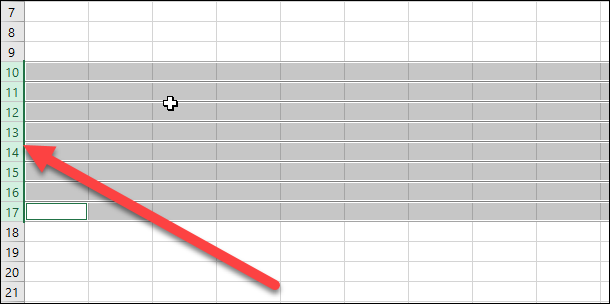
برای انتخاب سطرهای پراکنده، سطر اول مورد نظر را انتخاب نمایید.
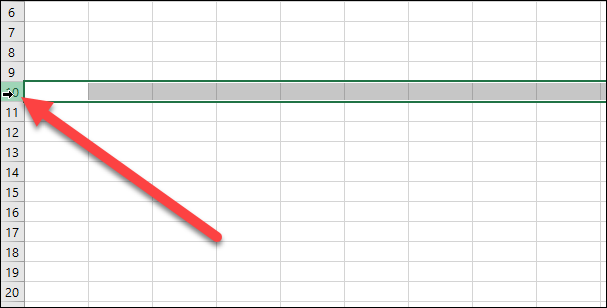
اینک کلید Ctrl را نگه داشته و سایر سطرهای مورد نظر خود را برگزینید. در تصویر زیر مشاهده میکنید که چندین سطر پراکنده انتخاب شدهاند.
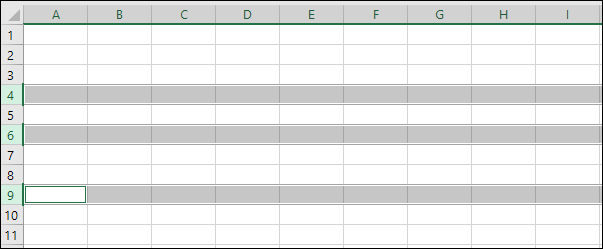
درست همانند سلولهای پراکنده، امکان لغو انتخاب سطرهای پراکنده نیز با نگه داشتن کلید Ctrl و کلیک بر روی آنها فراهم است. برای مثال در تصویر زیر ابتدا مجموعهای از سطرها انتخاب شدهاند و سپس با نگه داشتن کلید Ctrl، انتخاب دو سطر از میان آنها را لغو کردهام.
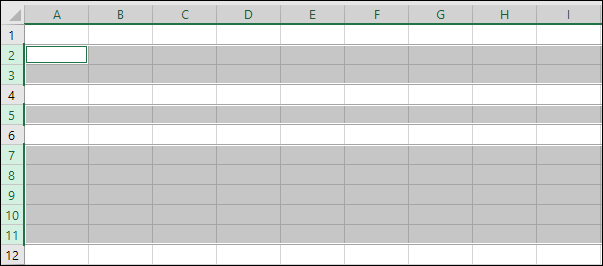
انتخاب کامل یک یا چند ستون
گاهی اوقات نیاز به انتخاب کامل یک ستون پیدا میکنید، این کار نیز دقیقا همانند انتخاب کامل یک سطر انجام میشود. بر روی حرف ستون مورد نظر کلیک کنید.
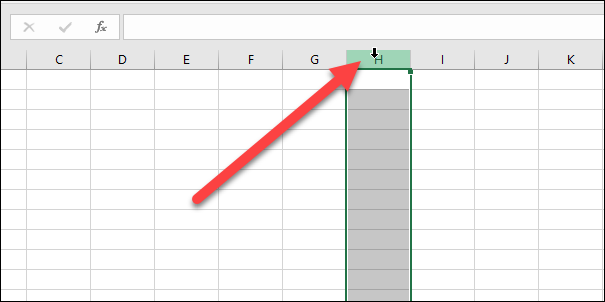
امکان انتخاب چند ستون با ماوس یا کلید Shift و Ctrl نیز فراهم است که دقیقا همانند انتخاب سلول یا سطر انجام میشود.
اگر این مطلب برایتان مفیده بوده است، آموزشهای زیر نیز میتوانند برای شما کاربردی باشند:
- گنجینه آموزش های اکسل (Microsoft Excel)
- آموزش داشبوردهای مدیریتی اکسل (Excel)
- آموزشهای مجموعه نرمافزاری آفیس
- ۱۶ فرمول اکسل که به حل مشکلات روزمره کمک میکنند
- اکسل و سه فرمول شگفتانگیز آن که باید بدانید
^^


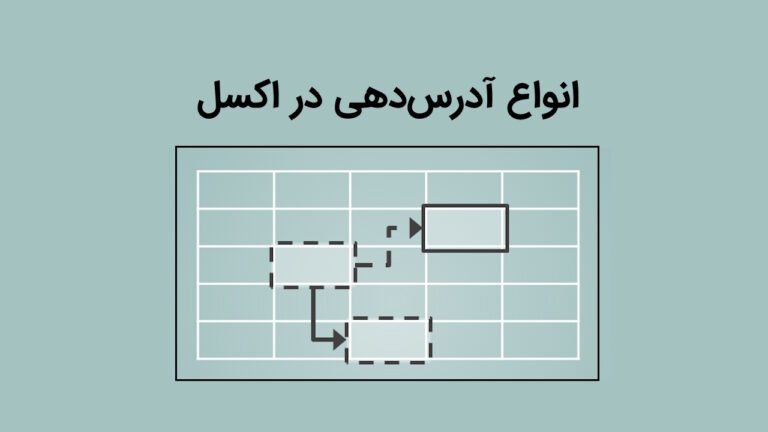









فرض کنید یک محدوده انتخاب کردم حالا میخام همه سلول ها بجز این محدوده انتخابی من انتخاب بشه چه کنم
سلام.خیلی روان و خوب بود با تشکر
بسیار عالی وروان توضیح دادند و کاربردی
سپاسگزارم
عالی بود
سلام
من میخوام به صورت ۵ تا ۵ تا سطرها رو انتخاب کنم ولی تعداد خیلی زیاده چطور میتونم با یک راهکار به راحتی سطرهای مورد نظرم که به صورت منظم مثلا ۵ تایی هستند رو انتخاب کنم
سلام درهنگام انتخاب به وسیله موس به جای یه سلول دوسلول انتخاب میکنه ایا خرابی از موس؟
سلام و درود،
احتمال قوی مشکل سخت افزاری دارید. بهتر است از یک موس دیگر استفاده کرده و نتیجه را بررسی کنید. البته این کار را در برنامههای دیگر نظیر ورد نیز میتوان انجام داد تا دقت انتخاب توسط موس، مشخص شود.
از اینکه مشکلاتتان را با ما درمیان می گذارید بسیار سپاسگزاریم.
تندرست و پیروز باشید.
عالی بود واقعا کارم رو راه انداخت مرسی خداخیرتون بده